아이폰 문자 차단 및 차단 설정 해제 방법 알아보기
너무 자주 오는 문자 메시지는 업무나 개인생활에 방해가 되는 경우가 있습니다. 더군다나 스팸이나 모르는 사람에게서 문자 메시지를 받게 된다면 더욱 더 차단하고 싶기도 합니다.

이렇게 너무 자주 오는 문자 메시지, 혹은 모르는 번호에게서 오는 문자의 경우 아이폰 문자 차단 기능을 활용하여 차단이 가능합니다.
하지만 먼저 알고 계셔야 하는 점은 이렇게 특정 전화번호에게서 오는 문자를 차단하게 되면 해당 번호에게서 오는 전화를 받을 수 없을 뿐 아니라 페이스타임 통화도 차단됩니다.
그럼 각각의 소프트웨어 별 문자 차단 방법은 어떤지 아래와 같이 알아보도록 하겠습니다.
글의 순서
아이폰 문자 차단 방법 알아보기
현재 대부분의 아이폰 사용자들의 경우 아이폰 11 혹은 12를 사용 중일 것이라 예상됩니다. 해당 모델의 경우 이미 많은 분들이 소프트웨어 업데이트를 통해 iOS 14을 이용 중일 것이라 생각됩니다.
그 이전 모델이라도 iOS 14 혹은 iOS 13으로 업데이트 되어 있는 전화기라면 아래의 방법을 통해서 문자를 차단하실 수 있습니다.
1) 먼저 문자 메시지 앱으로 이동합니다.
2) 그리고 차단하고자 하는 번호에게서 온 문자를 선택 합니다.
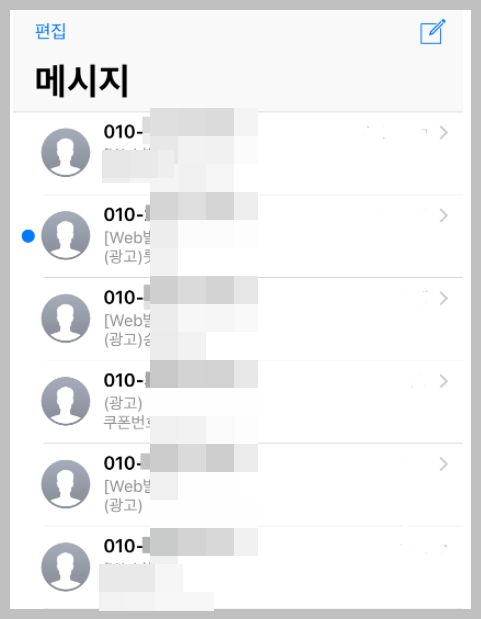
3) 상단에 있는 번호 옆의 연락처 아이콘을 탭 하여 들어갑니다.
4) 정보 메뉴를 선택합니다.
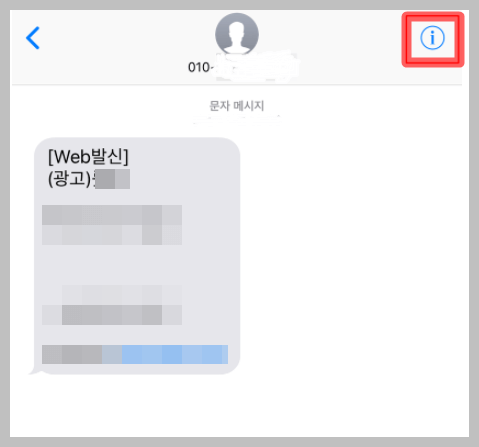
5) 다시 정보를 탭 합니다. (iOS 13 사용자라면 번호 우측에 위치한 화살표를 탭 합니다.)
6) 화면 하단에 있는 이 발신자 차단을 선택합니다.
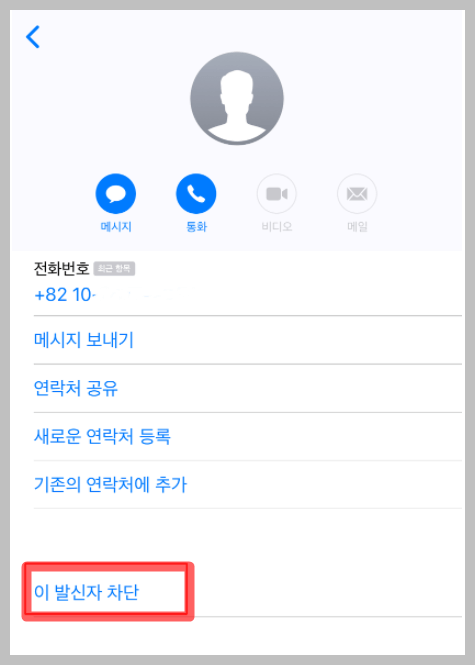
이렇게 설정하게 되면 해당 번호로 더 이상 전화 혹은 문자 등 어떠한 연락도 받지 않게 됩니다.
혹시 단순한 스팸 뿐 아니라 혹시 내 개인정보나 금융정보를 해킹할 위험이 있는 위험 문자 역시 차단할 수 있어 여러모로 유익합니다.
차단된 번호 확인 및 해제 방법
최근 스팸 문자가 많아지고 있기 때문에 이렇게 문자를 차단하다 보면 때로는 차단하지 않아야 하는 문자도 차단하는 경우가 있습니다.
그럼 차단된 번호에서 연락을 받기 원하는 번호를 해제해 주면 되는데요, 그럼 어떻게 차단된 번호를 확인할 수 있을까요?
1) 먼저 설정 앱으로 들어갑니다.
2) 하단의 전화 를 탭 합니다.
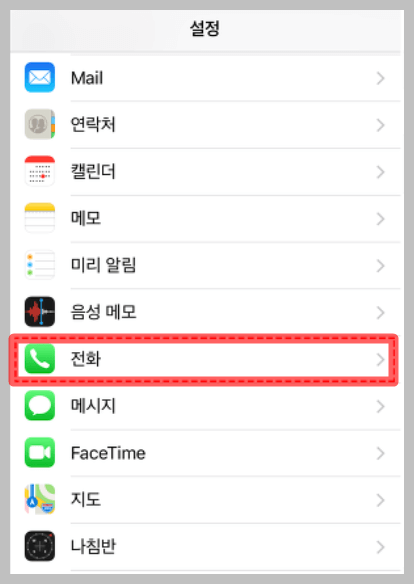
3) 하단 메뉴 중 차단된 연락처를 선택합니다.
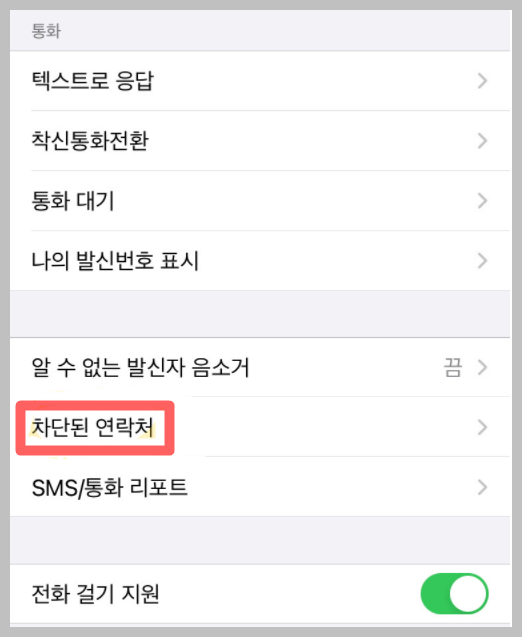
그러면 이제까지 차단했던 연락처를 한 눈에 확인할 수 있습니다.
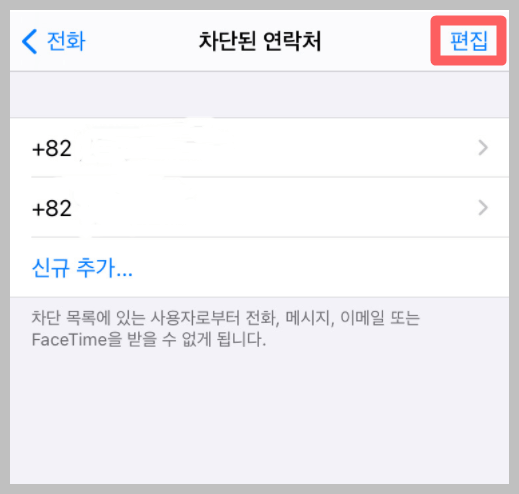
4) 만일 해당 번호의 차단을 해제하고 연락이 가능하게 하기 위해서는 상단의 편집 버튼을 탭 합니다.
이상 아이폰 문자 차단 및 차단된 번호를 해제하는 방법에 대해 알아보았습니다.
함께 읽으시면 좋은 글
무료 영화 다시보기 다운로드 사이트 TOP 10
무료 음악 다운로드 사이트 TOP 10


